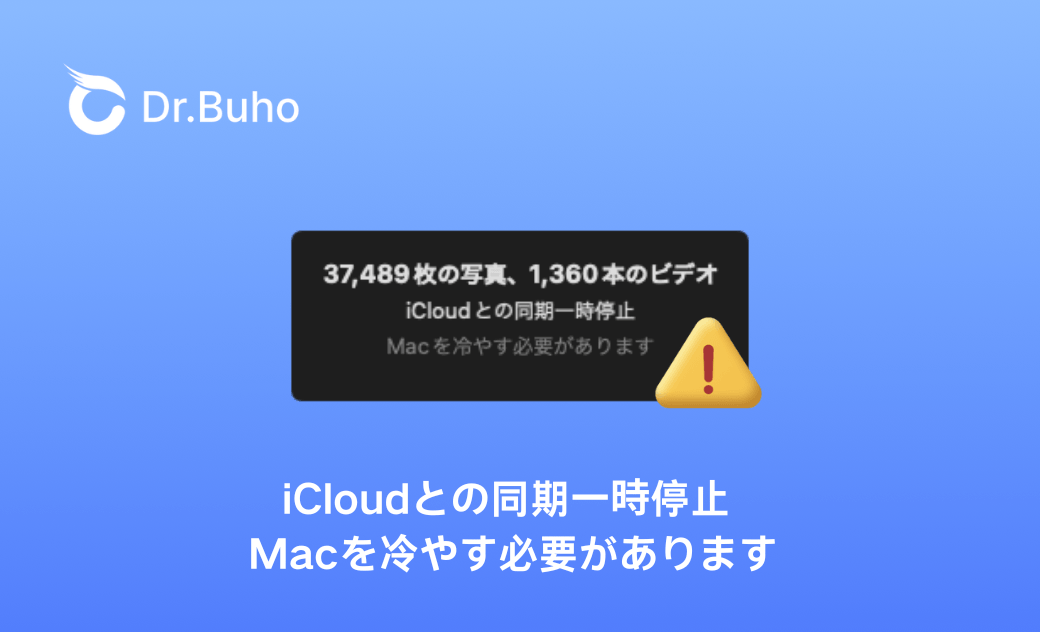- macOS Sequoia新機能
- macOS Sequoiaアップデート
- macOS Sequoia 不具合
- macOS Sonomaに戻す
- macOS Sequoia高速化
「iCloudとの同期一時停止 Macを冷やす必要があります」の原因と対策
Macが「Macを冷やす必要があります」と表示された場合は、熱を冷ます必要があります。しかし、熱もないのに、なぜでしょうか?本記事ではiCloud同期時に「Macを冷やす必要があります」と表示される場合の原因と対策を説明します。
コミュニティやX (旧Twitter)では、「iCloudとの同期一時停止 Macを冷やす必要があります」というメッセージが表示される事例がよくあります。使用中のMacが熱もないのに、何が問題なのか原因不明です。新しいMacなのに、iCloudとの同期が全然使えません。すごく困っています。そのため、今回は「Macを冷やす必要があります」場合の原因と対策をご紹介します。
iCloudとの同期一時停止「Macを冷やす必要があります」というメッセージが表示される原因
iCloudと同期する際に、「iCloudとの同期一時停止 Macを冷やす必要があります」というメッセージの原因は、主に以下の要因が考えられます。
- CPUやGPUの使用率が高い
- ソフトウェアの不具合(macOS Tahoe)
- ハードウェアの問題
- Wi-Fi環境の問題
- Macストレージの不足
- サービスバーの問題
iCloudとの同期一時停止「Macを冷やす必要があります」というメッセージが表示される場合の対策
「iCloudとの同期一時停止 Macを冷やす必要があります」と表示された場合、iPhoneを触ってみたが熱もないのに、どうすればいいですか?対応策としては以下を試してみてください:
他のアプリケーションを閉じて、システムの負荷を軽減する
iCloudとデータを同期している間、特に大きなファイルや多数のファイルを同期している場合、CPUやGPUが高い負荷にさらされることがあります。これにより、Macが過熱し、「冷やす必要があります」という警告が表示されます。そのため、他のアプリケーションを閉じて、システムの負荷を改善することをおすすめします。Macでアプリを(強制)終了する方法をこちらの記事をご参考にします。
Macストレージの空き領域を確保しておく
iCloudと同期する際に、Macのストレージが足りないと、「iCloudとの同期一時停止 Macを冷やす必要があります」などの同期エラーも起きます。そんな場合は、「システム設定」>「一般」>「ストレージ」の順でMacの容量を確認してください。
もし、上記のスクリーンショットのように、Macの利用可能な領域が10GBも足りないと、今すぐMacの空き容量を増やす必要があります。
今すぐMacの空き容量を増やしたい場合は、まず不要なファイルやアプリケーション、ビデオを削除することが基本です。しかし、Macに不慣れなユーザーにとって、不要なファイルを見つけたり、アプリをアンインストールしても容量が増えない理由を理解するのは難しいかもしれません。
そんな時は、専門のMacクリーナーアプリ「BuhoCleaner」がおすすめです。Mac内の不要なファイルを簡単に見つけ出し、まとめて削除することができます。また、アプリとその関連データを一括で完全に削除する機能もあり、数秒で確実に10GB以上の空き容量を増やすことが可能です。
それでは、今すぐBuhoCleanerをダウンロードして無料体験しましょう。
同期するファイルの数を減らす
現在、デバイスで撮影した写真やビデオのファイルサイズが大きいため、同期にかなりの時間がかかっています。また、同期するファイルの数が多いと、プロセスがさらに遅く、重くなります。同期を停止したり、Macを冷やすなどの対策が必要になる場合があります。そんな場合は、同期するファイルの数を減らして、問題を解消できるかもしれません。
Macが冷えるまで少し待ってから、同期を再開する
もし、お使いのMacがかなり発熱したら、Macが冷えるまで少し待ってから、同期を再開してください。
安定したWi-Fiに変更する
MacでiCloudを同期するには、Wi-Fiに接続する必要があります。そのため、同期中にWi-Fiの接続状況が悪くなると、同期が一時停止し、エラーが発生することがあります。特に、「iCloudとの同期一時停止 Macを冷やす必要があります」というメッセージが表示されたら、安定したWi-Fiに切り替えてみてください。
Macを再起動してみる
もし、Macが熱もないのに、「iCloudとの同期一時停止 Macを冷やす必要があります」というメッセージが表示されたら、Macを再起動してみてください。
Appleシステム状況を確認する
もう一つの対策としては、 Appleシステム状況を確認することです。MacのソフトウェアやiCloudに何か不具合があったら、「iCloudとの同期一時停止 Macを冷やす必要があります」というエラーメッセージが表示されます。事前にAppleシステム状況の公式サイトから確認しましょう。
Macの通気口が塞がれていないか確認する
Macの背面には、ファンが冷風を取り込み、温風を排出するための通気口があります。この通気口が塞がれると、ファンの動作に悪影響を及ぼす可能性があります。iCloudと同期する際、発熱すると、「Macを冷やす必要があります」というエラーメッセージがでてきます。だから、Macの通気口を確認する必要があります。
最後に
「iCloudとの同期一時停止 Macを冷やす必要があります」と表示されたら、焦らないで上記の対処法を試してください。また、Macユーザーにとって、欠かせないアプリBuhoCleanerはとてもシンプルで使いやすく、高コスパのMac専用クリーナーです。gori.me、Apple専門誌「MacFan」(2022年4月号)、有名なメディアiPhone Maniaなどでも好評を得ています。安心して使いましょう!
Macのスペシャリストであり、macOSやMac向けアプリケーションの使用方法やトラブルシューティングに精通。現在はその豊富な知識を活かして、Dr.Buhoのライターとして情報発信を行う。